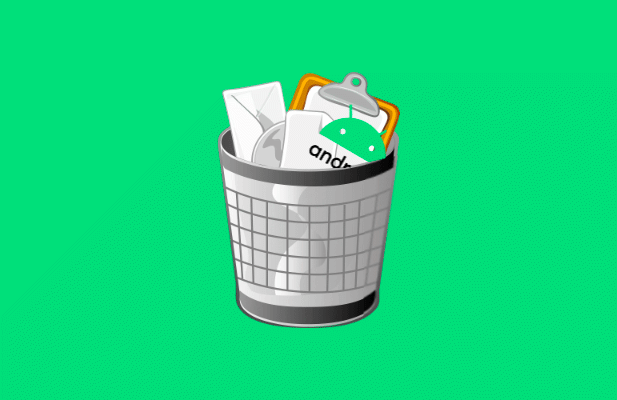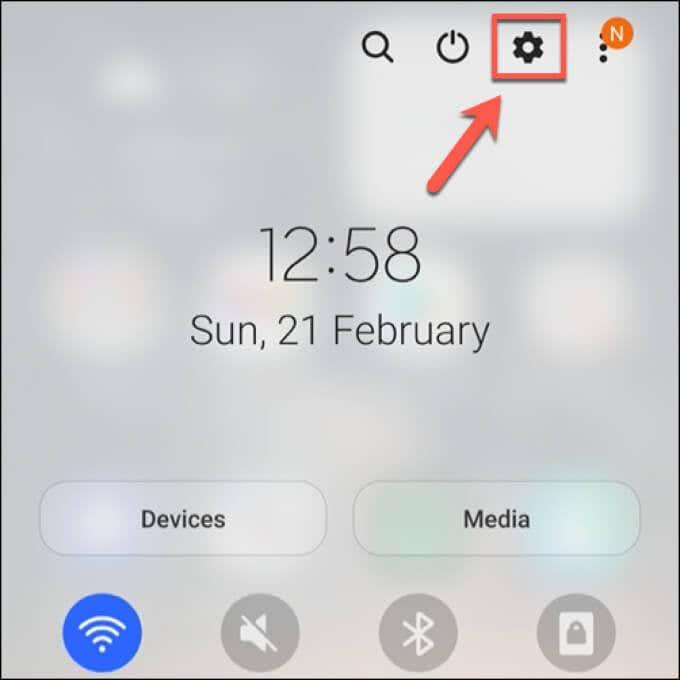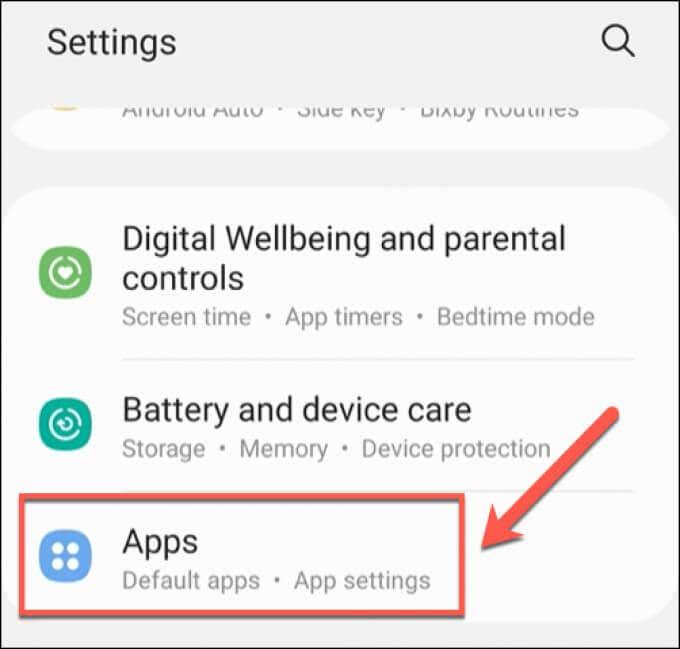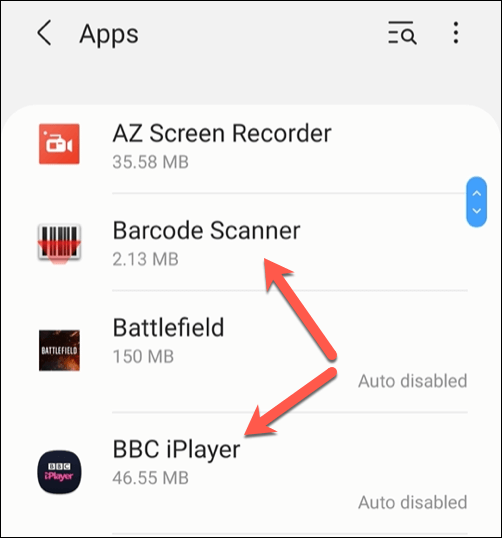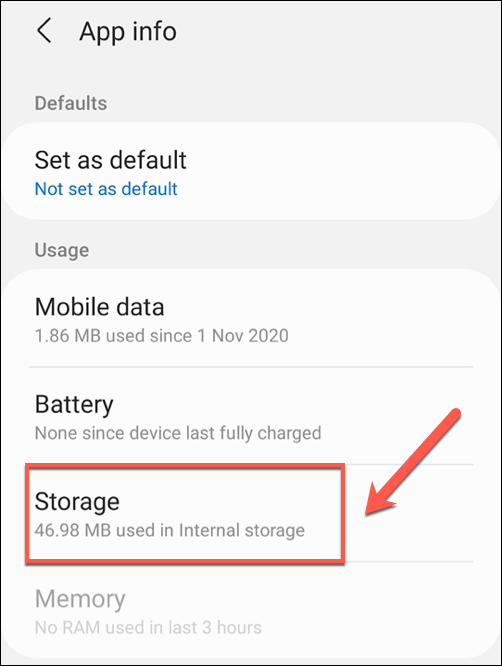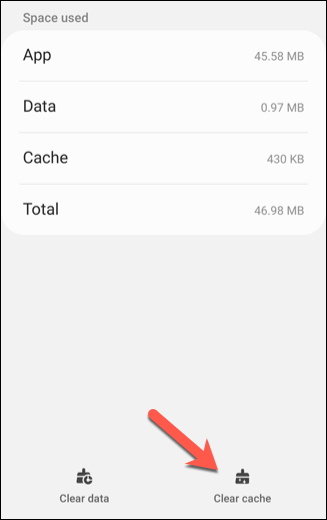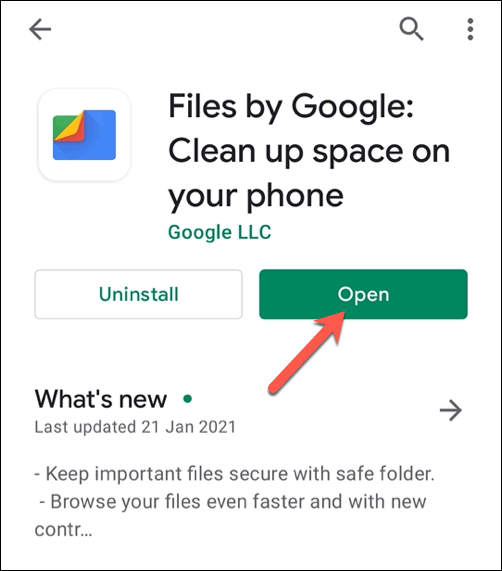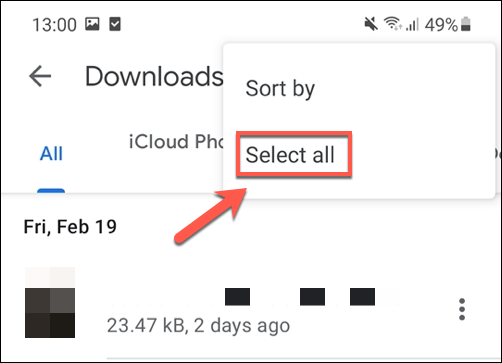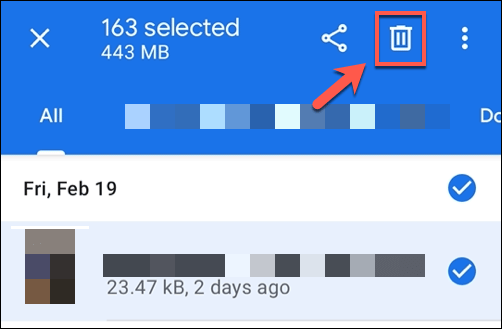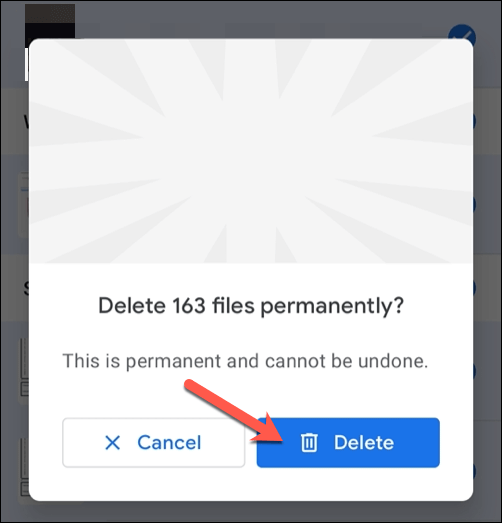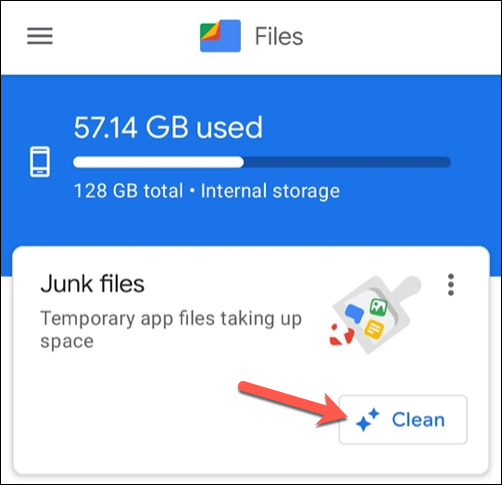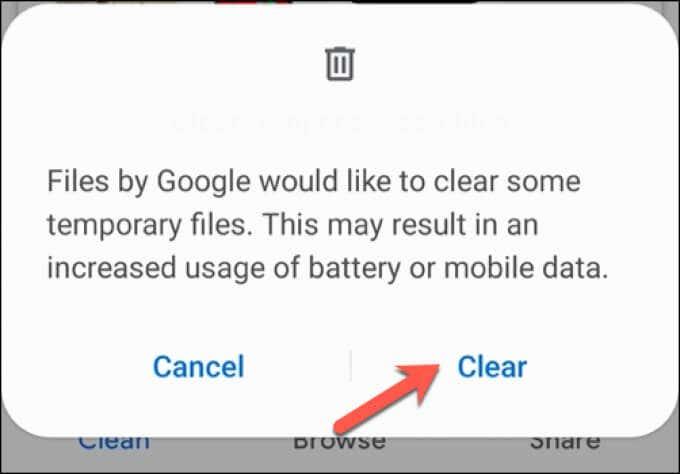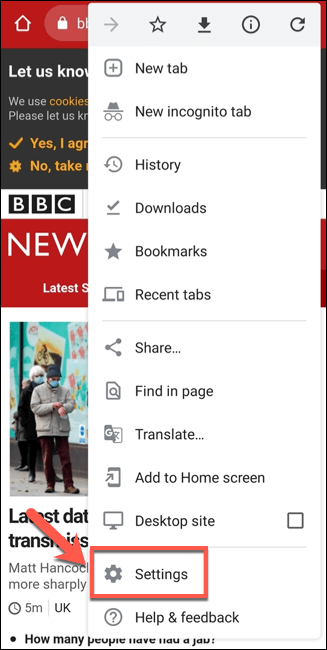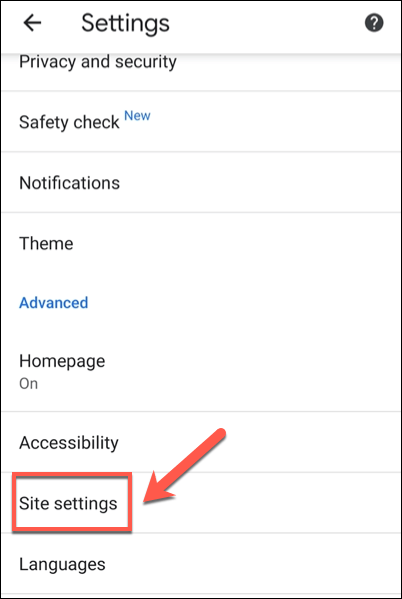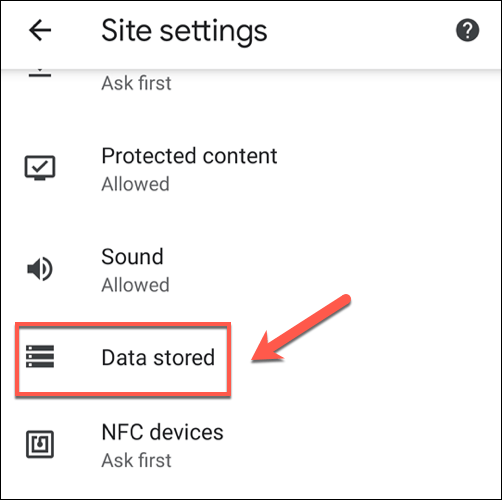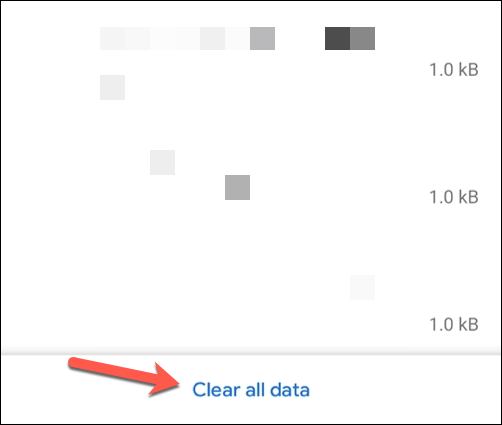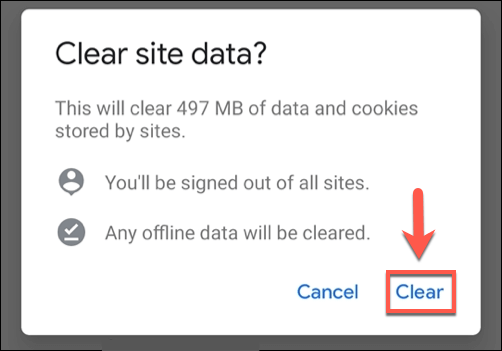Hoewel nieuwere Android-apparaten worden geleverd met steeds meer opslagruimte, betekent dit niet dat het onmogelijk is om uw apparaat te vullen met afval. Lang vergeten downloads, corrupte cachebestanden, gedupliceerde afbeeldingen - er zijn allerlei soorten prullenbakbestanden op uw Android-apparaat die, zonder regelmatig onderhoud, uw opslagruimte zouden kunnen vullen.
Gelukkig zijn er een paar manieren waarop u deze bestanden kunt verwijderen en opslagruimte kunt vrijmaken voor de apps en bestanden die ertoe doen. Als u wilt weten hoe u prullenbakbestanden op Android kunt legen, moet u het volgende doen.
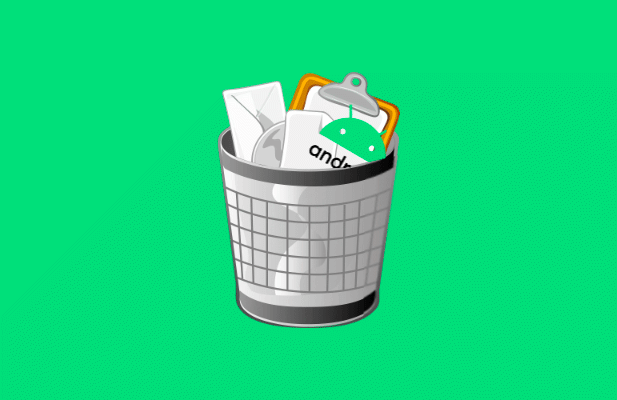
App-cachebestanden wissen op Android
Terwijl u apps op uw Android-apparaat uitvoert, bouwen ze cachebestanden op. Dit zijn tijdelijke bestanden die de apps op de achtergrond gebruiken. Na verloop van tijd worden deze bestanden steeds groter, vooral in webbrowsers, apps voor sociale media en andere apps met internetconnectiviteit.
Door deze bestanden te wissen, kunt u een groot deel van uw gebruikte opslagruimte herstellen. Het stopt de werking van de apps niet, maar het kan zijn dat u zich bij sommige ervan opnieuw moet aanmelden.
- Om app-cachebestanden te wissen, opent u het instellingenmenu voor uw apparaat. U kunt dit doen door naar beneden te scrollen in de notificatielade en de optie Instellingen te selecteren .
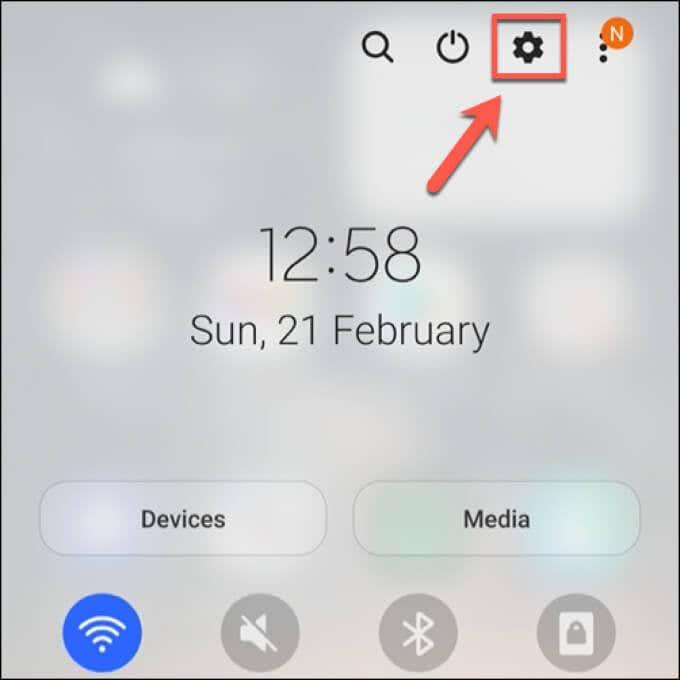
- Het menu Instellingen voor Android-apparaten kan variëren, afhankelijk van de fabrikant van het apparaat en de Android-versie. Selecteer de optie Apps in de lijst om uw geïnstalleerde apps te bekijken.
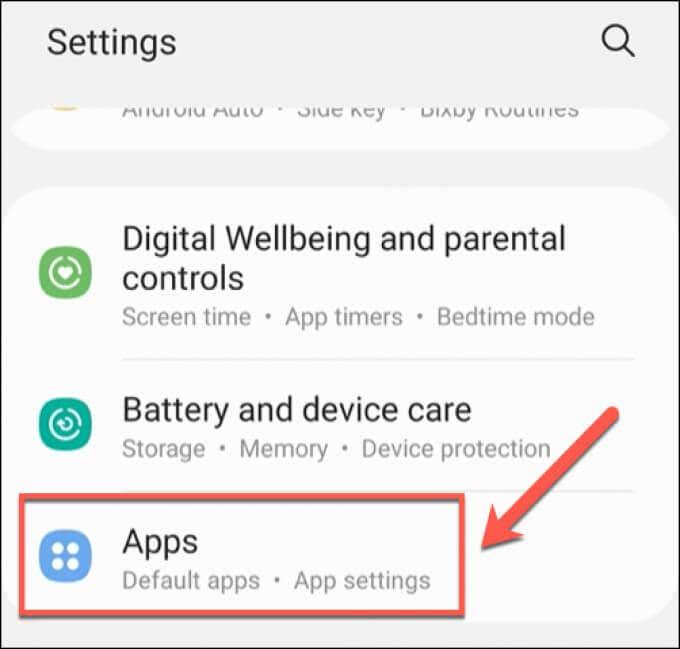
- In het Apps- menu ziet u een lijst met geïnstalleerde apps. Bepaalde Android-versies moeten echter mogelijk op Geïnstalleerde applicaties tikken om deze lijst te bekijken. Selecteer de app in de lijst om cachebestanden van bepaalde apps te wissen.
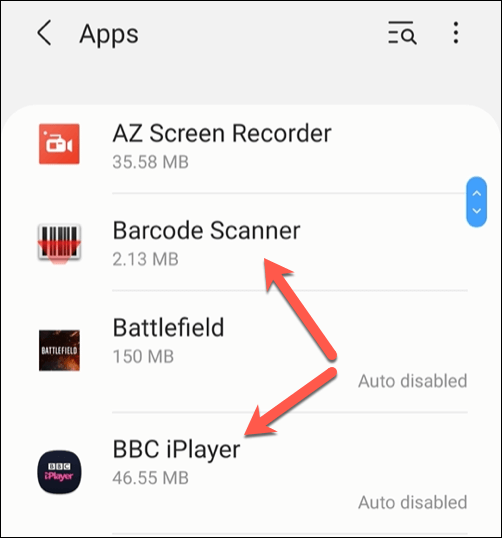
- Selecteer de optie Opslag in het menu App-info voor die app .
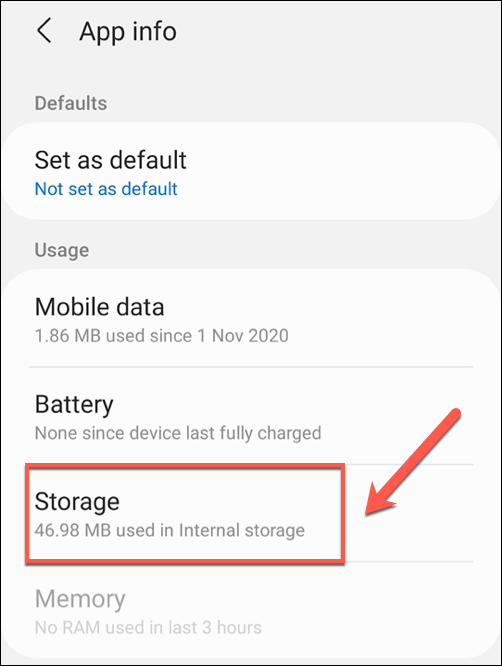
- Selecteer onderaan in het menu Opslag de knop Cache wissen . Hiermee worden alle cachebestanden voor die app leeggemaakt.
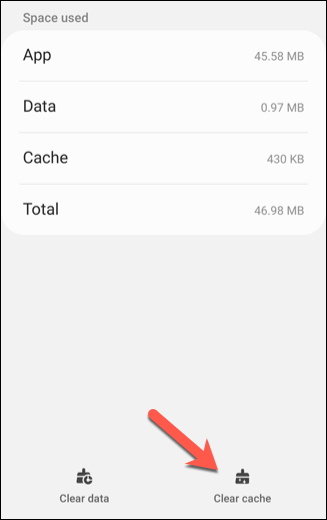
Als u problemen ondervindt bij het wissen van app-cachebestanden, kunt u ook alle geïnstalleerde app-caches wissen met het herstelmenu van Android . Dit is echter niet aan te raden voor de meeste gebruikers, omdat het risico dat uw apparaat wordt gemetseld en onbruikbaar wordt, vrij hoog is.
Als een app-cache hardnekkig blijkt te worden geleegd, kunt u de app het beste verwijderen en opnieuw installeren, omdat hierdoor de cachebestanden tijdens het proces worden leeggemaakt.
Gedownloade bestanden verwijderen met Google Files
Hoeveel van ons nemen de moeite om bestanden die we downloaden te verwijderen? Het slagingspercentage op een desktop-pc of Mac is misschien hoger, maar waarschijnlijk lager voor onze smartphones en tablets. Het verwijderen van downloads op Android kan echter een aantal lang vergeten bestanden verwijderen en ruimte vrijmaken voor belangrijkere foto's en documenten.
- Open de app voor bestandsbeheer van uw app of installeer Google Files vanuit de Google Play Store en open in plaats daarvan die app. Mogelijk moet u Google Bestanden toestemming geven voor toegang tot uw bestanden wanneer u deze voor het eerst opent.
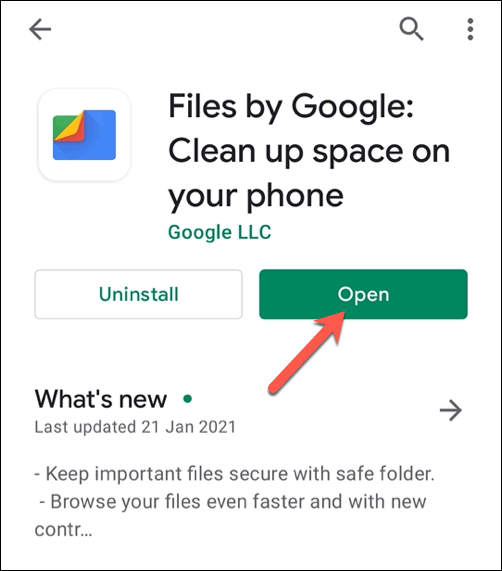
- Selecteer in de Bestanden- app Bladeren > Downloads . In het menu Downloads ziet u een lijst met alle gedownloade bestanden op uw apparaat. Om ze allemaal te selecteren, selecteert u het menupictogram met drie stippen in de rechterbovenhoek en kiest u vervolgens de optie Alles selecteren .
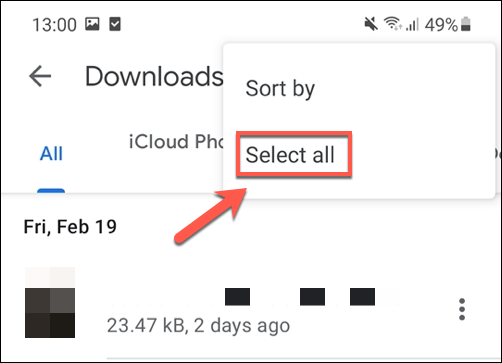
- Met alle bestanden geselecteerd in het menu Downloads , selecteert u het pictogram Verwijderen linksboven.
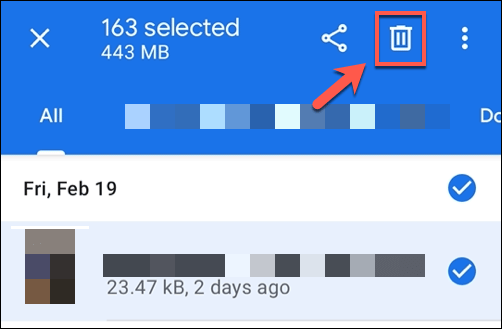
- De Bestanden-app vraagt je om je keuze te bevestigen. Selecteer Verwijderen om dit te doen en verwijder alle bestanden.
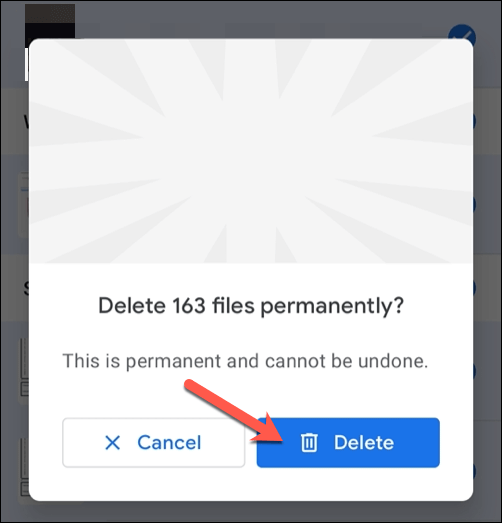
Zodra je de verwijdering hebt bevestigd, worden alle bestanden in de downloadmap van je apparaat verwijderd. U moet deze stappen herhalen om de prullenbak op uw Android regelmatig te legen om ervoor te zorgen dat uw opslagruimte niet vol raakt met vergeten downloadbestanden.
Tijdelijke bestanden wissen met Google-bestanden
Android-apps voor het "opschonen" waren populair in de begindagen van het besturingssysteem van Google. Sommigen twijfelden aan het nut ervan, maar een mix van apparaten met een laag vermogen, kleine opslagcapaciteiten en minder geoptimaliseerde systemen dwong gebruikers om manieren te vinden om ongewenste bestanden uit hun systeem te verwijderen en actief geheugen vrij te maken.
We zouden vandaag niet noodzakelijkerwijs een van deze apps aanbevelen, maar als u zich zorgen maakt over deze ongewenste bestanden op uw Android-apparaat, kunt u de eigen app Bestanden van Google gebruiken om ze voor u te verwijderen.
- U moet Google Files eerst installeren als u dat nog niet heeft gedaan, en u moet het de benodigde machtigingen geven om toegang te krijgen tot uw bestanden wanneer u het voor het eerst uitvoert. Eenmaal geopend, selecteert u het tabblad Opschonen (als dit nog niet zichtbaar is) en selecteert u vervolgens de optie Opschonen in de kaart Ongewenste bestanden bovenaan.
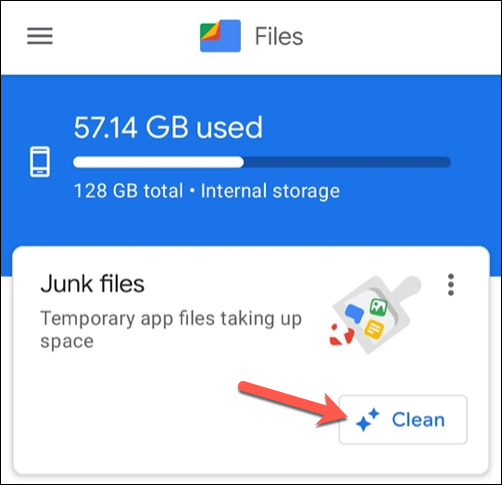
- Bestanden zullen u om toestemming vragen om uw apparaat te ontdoen van enkele tijdelijke bestanden. Selecteer Wissen om dit te doen.
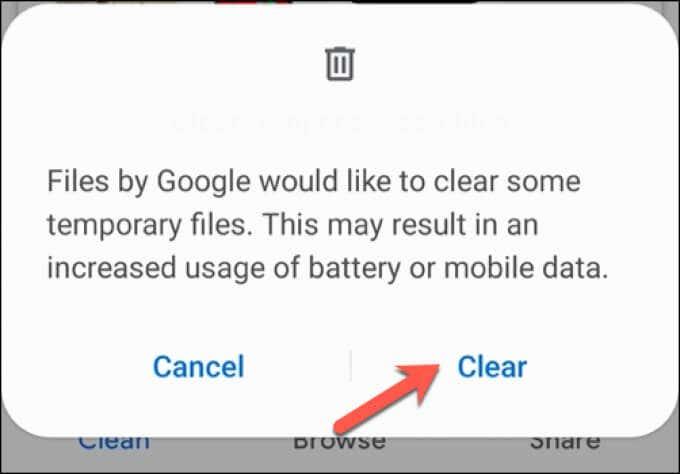
Als deze bestanden zijn gewist, wordt de opslagruimte die wordt ingenomen door tijdelijke prullenbakbestanden op Android hersteld zodat u deze elders kunt gebruiken.
Browsercache wissen in Google Chrome op Android
Een van de grootste bronnen van onnodige prullenbakbestanden op een Android-apparaat is uw webbrowser. Chrome, de standaardbrowser voor veel Android-gebruikers, slaat cachebestanden op voor sites die u bezoekt, zodat ze bij toekomstige bezoeken sneller kunnen worden geladen en uw gegevensverbruik kan worden verminderd .
U kunt de bovenstaande stappen gebruiken om de cachebestanden van de Chrome-app rechtstreeks te wissen, maar hierdoor kunt u bepaalde instellingen en personalisatiewijzigingen kwijtraken. In plaats van dat te proberen, kunt u het eigen prullenbakverwijderingssysteem van Chrome gebruiken om onnodige cachebestanden te wissen.
- Open hiervoor Google Chrome op uw Android-apparaat en selecteer vervolgens het menupictogram met drie stippen in de rechterbovenhoek. Selecteer de optie Instellingen in het vervolgkeuzemenu .
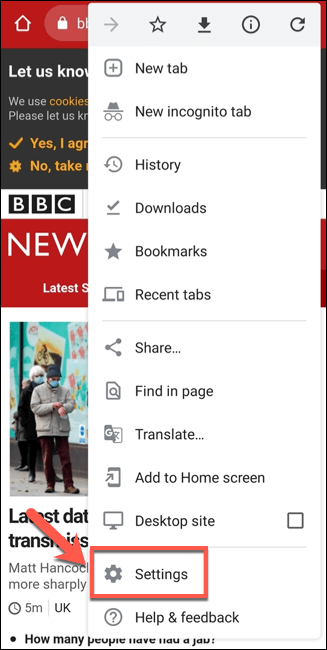
- Selecteer in het menu Instellingen de optie Site-instellingen .
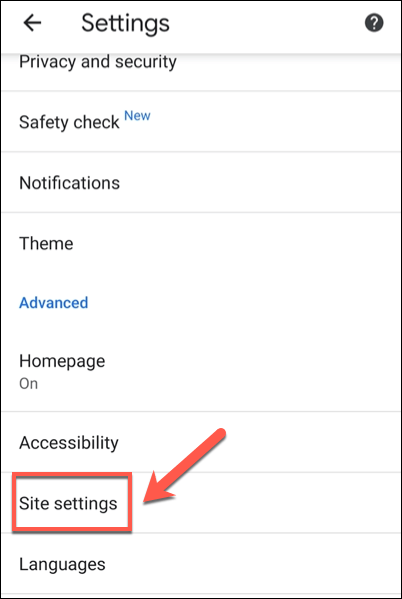
- Selecteer in het menu Site-instellingen de optie Gegevens opgeslagen .
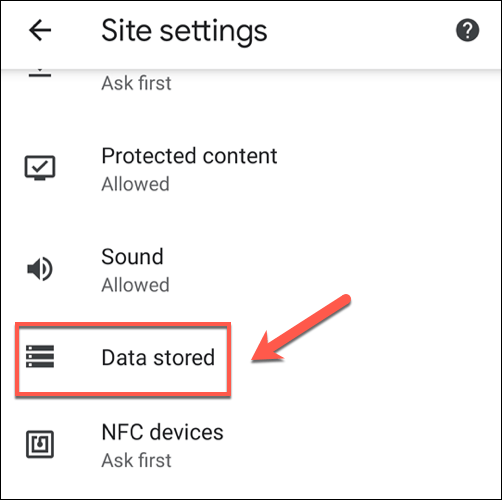
- U ziet een lijst met opgeslagen gegevens voor elke individuele site die u hebt bezocht in het menu Gegevens opgeslagen . Om deze gegevens te wissen, selecteert u de knop Alle gegevens wissen onder aan het menu.
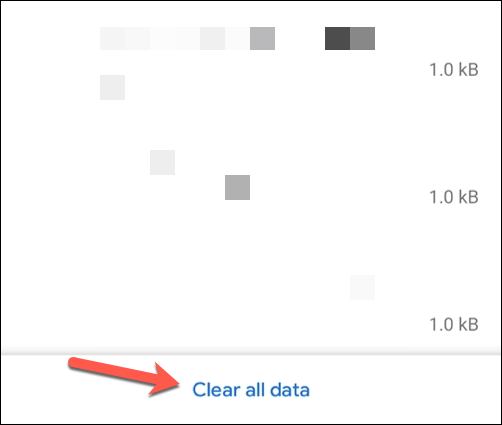
- Chrome vraagt u om te bevestigen dat u de cachebestanden wilt wissen. Selecteer Wissen om dit te doen.
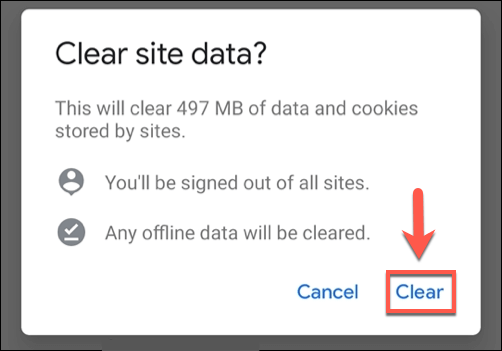
Als de browsergegevens zijn verwijderd, zal het opslaggebruik van Chrome aanzienlijk afnemen. U moet deze stappen regelmatig herhalen om ervoor te zorgen dat het opslaggebruik van Chrome in de toekomst niet te veel toeneemt.
Uw Android-apparaten onderhouden
De bovenstaande stappen zouden u moeten helpen bij het legen van prullenbakbestanden op Android. Zodra u echter ongewenste prullenbakbestanden hebt verwijderd, moet u regelmatig onderhoud blijven plegen om ervoor te zorgen dat u later geen problemen ondervindt. U kunt bijvoorbeeld beginnen met het verplaatsen van sommige apps naar externe opslag of in plaats daarvan enkele van uw bestanden in de cloud opslaan .
Het is een goed idee om de prullenbak op Android regelmatig te legen, maar het is geen wondermiddel voor een trage smartphone of tablet. Als het tijd is voor een upgrade, zet je je gegevens eenvoudig over naar je nieuwe Android-apparaat. U kunt ook overstappen van Android naar iPhone , hoewel dit proces wat meer tijd in beslag zal nemen.